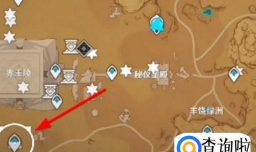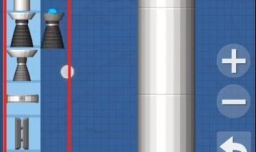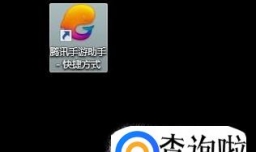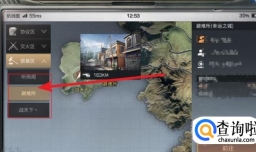工具/材料
微信公众号
详细内容
- 01
首先在电脑上登录你的微信公众号,登录进去后会出现一个二维码,用微信“扫一扫”来扫下这个二维码(注:在注册微信公众号的时候,会绑定你的手机号码和微信号码,用绑定的那个微信号来扫码登录)。扫码后就进入微信公众号首页了。
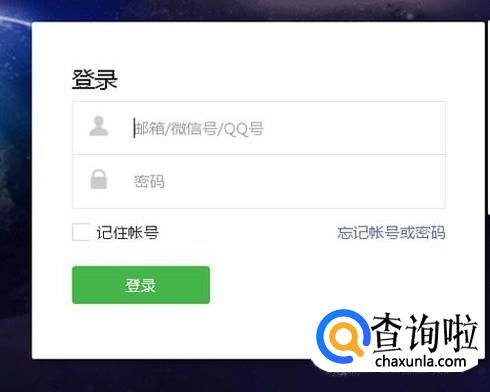
- 02
微信公众号首页左侧有一个功能区,分别是功能——小程序——管理——推广——统计——设置——开发。在“管理”里面找到“素材管理”,单击打开。
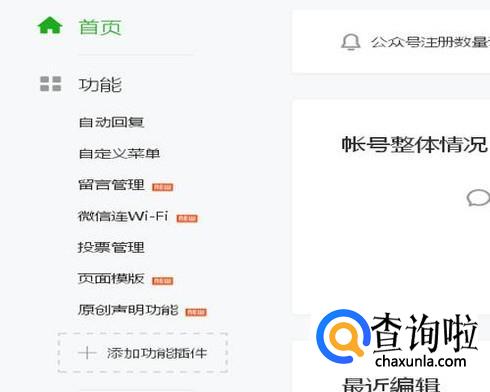
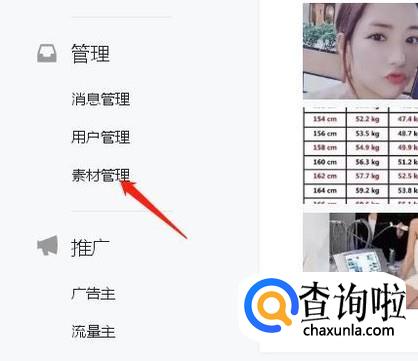
- 03
打开“素材管理”后,会弹出一个“图文消息”,没发过文章的,“图文消息”里面是空的,发过文章的,你所发的文章会在这里显示。“图文消息”右上角有个绿色的功能键——新建图文素材,单击点开“新建图文素材”,就进入“素材库 / 新建图文消息”这就是发布文章页面了。
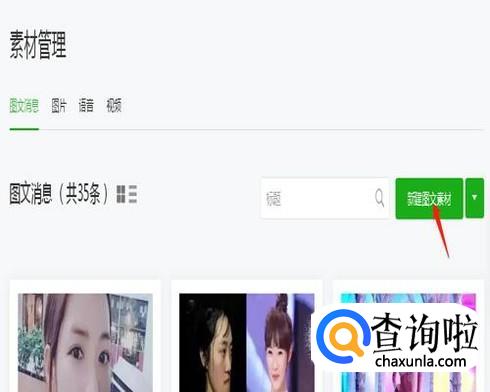
- 04
“素材库”左边是图文列表,图文列表下面有个空的文档,点击这个空的文档,中间会出现一个编辑框,右侧是“多媒体”。文章在编辑框里编辑,在文章里插入图片、视频什么的,可以在“多媒体”里选择相应的功能键上传“图片”或“视频”,编辑好后文档里会显示文章的标题和封面图片。
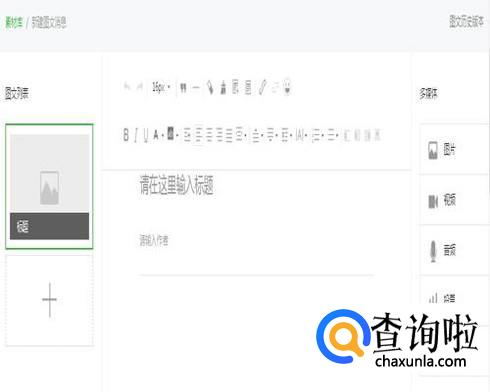
- 05
如果你想多发文章,把鼠标放在文档下面的“+”上,会出现一个“自建图文”和一个“分享图文”,点击“自建图文”可以再编辑一篇文章。一个公众号一天只可以群发一次,一次可以群发8篇文章,也就是我们最多可以编辑8篇文章。
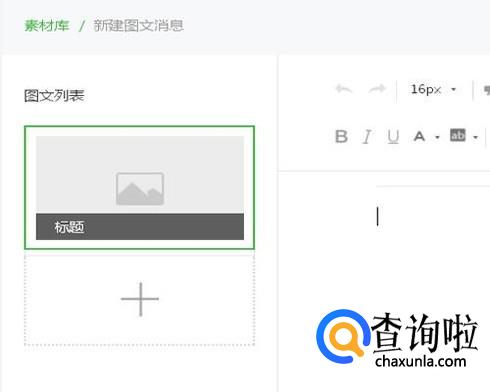
- 06
点击空文档后就可以编辑文章了,如果你只是发一篇普通平凡的文章,直接在编辑框里编辑就好。如果你想要对文章有些修饰,比如添加个可爱的小标题背景,添加个漂亮的文本框,就要先在“微信编辑器”里编辑好了,再复制到微信公众号的编辑框里。
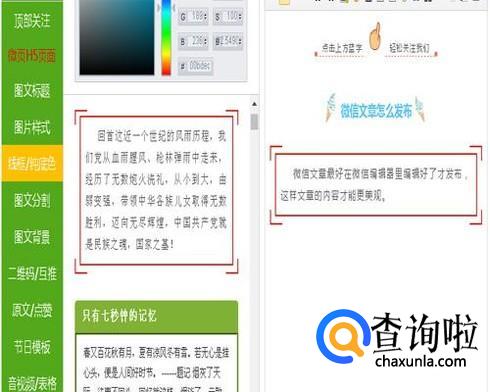
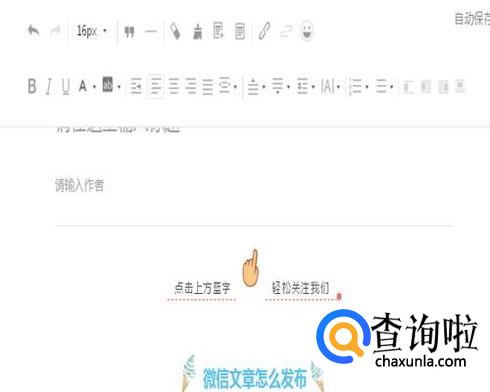
- 07
文章内容编辑好后,鼠标往下拉,有一些功能键,根据你的要求操作就可以了,如果你的文章是原创是原创文章,不想被转载,在“原创声明”里操作就可以了。
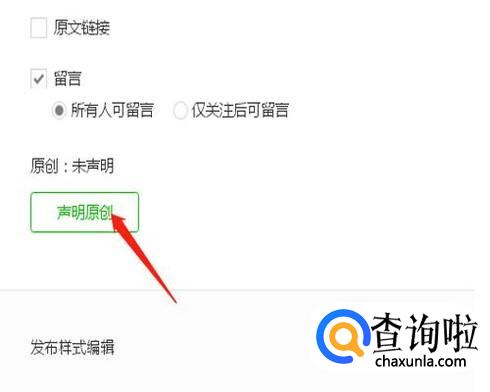
- 08
所有的文章编辑好后,如果想直接发送,点击“保存并群发”就可以了。如果不想发送,想预览下再修改修改,就点击保存,然后返回“素材管理”页面,图文消息下面会显示你刚刚编辑好的文章,将鼠标放在文章上面,会显示“预览文章”点击进去就可以,预览后觉得文章写的不好想修改,底部有个“编辑”键,点击进去修改你的文章,修改满意后,点击“保存并群发”就可以发送出去了。
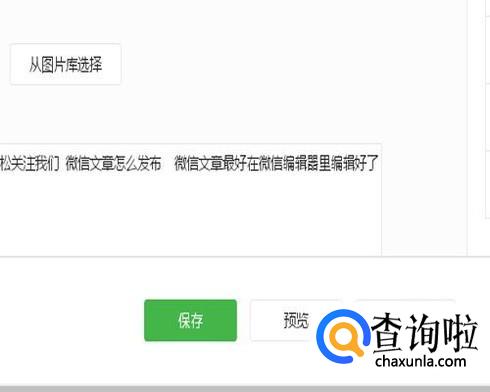
特别提示
文章编辑好后,没发送之前想在手机微信上看看文章效果,可以点击“素材库”“编辑框”底部的“预览”,输入你的手机微信号就可以在手机微信上看到你的文章了(注:预览前你得先关注该微信公众号)。
点击排行
- 2 排行
- 3 排行
- 4 排行
- 5 排行
- 6 排行
- 7 排行
- 8 排行
- 9 排行
- 10 排行